Wix Pro Gallery: Galerinize Gezinme Okları Ekleme
4 dk.
Bu makalede
- Gezinti okları ekleme ve özelleştirme
- Genişletme modundaki gezinme oklarını özelleştirme
Pro galerinize gezinme okları ekleyerek ziyaretçilerin galerinizdeki diğer içeriklere kendi istedikleri hızda göz atmalarına olanak sağlayın. Bazı pro galeri düzenlerinde gezinme oklarını özelleştirebilir ve galerinin içinde veya dışında gösterebilirsiniz.
Bu okların rengini sitenizin tasarımıyla uyumlu olacak şekilde değiştirebilirsiniz.
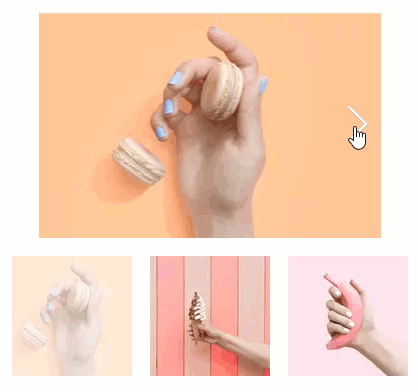
Not:
Galeriniz için genişletme modu etkinleştirildiğinde, gezinme okları otomatik olarak gösterilir.
Gezinti okları ekleme ve özelleştirme
Gezinme oklarını Küçük Resimler, Kaydırıcı, Slayt Gösterisi ve Sütun düzenlerinin yanı sıra Kolaj ve Izgara düzenlerinde yatay kaydırmayla etkinleştirebilir, ardından Ayarlar panelindeki Tasarım sekmesinden konumunu, rengini ve boyutunu özelleştirebilirsiniz.
Wix Editor
Studio Editor
- Editörünüze gidin.
- Sayfanızdaki Pro Gallery ögesine tıklayın.
- Ayarlar'a tıklayın.
- Soldaki Tasarım sekmesine tıklayın.
- Gezinme Okları'na tıklayın.
- Gezinme oklarını göster geçiş düğmesini etkinleştirin.
- Seçenekleri kullanarak okları özelleştirin:
- Ok stili: Ok tasarımı seçmek için tıklayın veya Ekle simgesini tıklayın
 kendi yüklemek için.
kendi yüklemek için. - Ok arka planı: Bir Gölge, Kutu seçmek veya arka plan seçimini kaldırmak için açılır menüye tıklayın.
- Gölge: Okun etrafına hafif bir gölge ekler.
- Kutu: Okun etrafına bir kutu ekler. Kutu rengini değiştirmek için renk kutusuna tıklayın, saydamlığını ayarlamak ve köşelerini yuvarlamak için ilgili kaydırıcıları sürükleyin.
- Hiçbiri: Oka arka plan eklenmez.
- Okların Boyutu: Gezinme oklarının boyutunu artırmak veya azaltmak için kaydırıcıyı sürükleyin.
- Okların Rengi: Gezinme oklarının rengini seçmek için renk kutusuna tıklayın. Sitenizdeki renkler arasında bir renk seçimi yapın veya kendiniz seçin.
- Oklarının konumu: Galerinin dışında veya üzerindeki gezinme oklarını görüntülemek için ilgili onay kutusunu seçin. Not: Galerinizde gezinme oklarının görüntülenmesi, galeri ögelerinizin bir kısmını kapsayabilir.
- Okları ortalama: Oklarınızı galerinin yanlarında, görüntülerin yanlarında veya metnin yanlarında ortalamayı seçin. Not: Bu seçeneği görmek için, galeri ögelerinizin altında veya üstünde metin göstermeyi seçtiğinizden emin olun. Bu seçenek şimdiilik Küçük Resimler ve Kaydırıcı düzenlerinde kullanılamıyor.
- Yatay Dolgu: Oklarınız ve galerinizdeki kenarlık arasındaki boşluk miktarını belirlemek için kaydırıcıyı sürükleyin.
- Ok stili: Ok tasarımı seçmek için tıklayın veya Ekle simgesini tıklayın
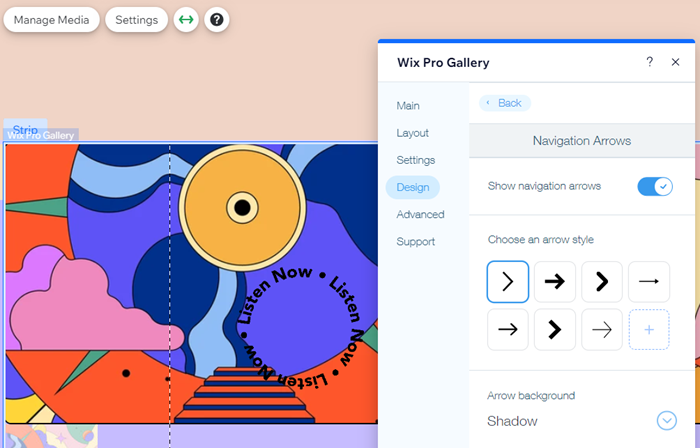
İpucu: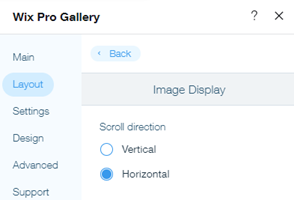
Ayrıca, Düzen sekmesinde kaydırma yönünü yatay olarak ayarlayarak Izgara ve Kolaj galeri düzenlerinde gezinme oklarını etkinleştirebilirsiniz.
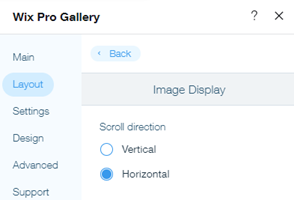
Genişletme modundaki gezinme oklarını özelleştirme
Galeriniz için genişletme modu etkinleştirildiğinde, gezinme okları otomatik olarak gösterilir. Genişletme modundaki Tasarım Ayarları sekmesinden bu okların rengini özelleştirebilirsiniz.
Genişletme modundaki gezinme oklarını özelleştirmek için:
Wix Editor
Studio Editor
- Editörünüze gidin.
- Sayfanızdaki Pro Gallery ögesine tıklayın.
- Ayarlar'a tıklayın.
- Soldaki Tasarım sekmesine tıklayın.
- Genişletme Modu'na tıklayın.
- Genişletme Modunu Özelleştir'e tıklayın.
- Açılan genişletme modu penceresinin sağından Tasarım Ayarları bölümüne gelin.
- Simge rengi'nin yanındaki kutuya tıklayın ve sitenizin renklerinden birini veya istediğiniz başka bir rengi seçin.
- Tamam'a tıklayın.
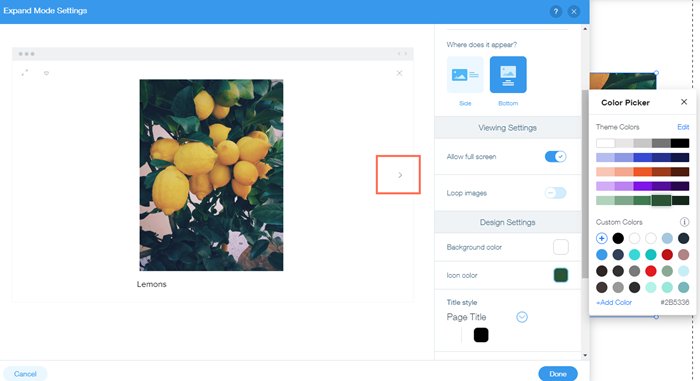
Not:
Genişletme modundaki gezinme okları yalnızca masaüstünde görünür; mobilde desteklenmez. Sitenize mobil cihazlardan erişen ziyaretçilerin galeride gezinmek için sayfayı sola veya sağa kaydırmaları gerekir.

